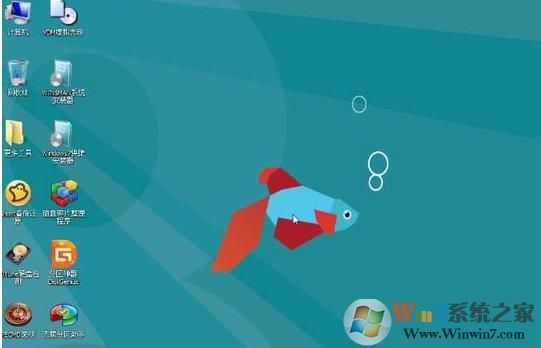
具体步骤如下:
一、先在某个硬盘分区(如E盘)根目录下新建一个名为“Recovery”的文件夹,接着在该文件夹下新建一个名为“WindowsRE”的文件夹;再用WinRAR打开ISO格式的Win7PE镜像文件中的“Boot”文件夹,就可以看到名为“BOOT.SDI”和“Win7PE.WIM”两个文件,这就是运行Win7PE必不可少的主程序;最后把它们复制到“E:RecoveryWindowsRE”目录并将“Win7PE.WIM”重命名为“winre.WIM”备用即可。注意,文件夹的名字不可随意改变,否则Win7PE硬盘安装就会失败。
二、以管理员身份运行Cmd,然后在光标所处的位置依次执行以下三条DOS命令:
Reagentc /Disable
Reagentc /Setreimage /Path E:RecoveryWindowsRE
Reagentc /Enable
到这里就安装完成了,如果要进PE的话,只要在开机时按F8键,然后在Win7高级启动菜单中选择的“修复计算机”选项并回车,就可以进入PE系统了。